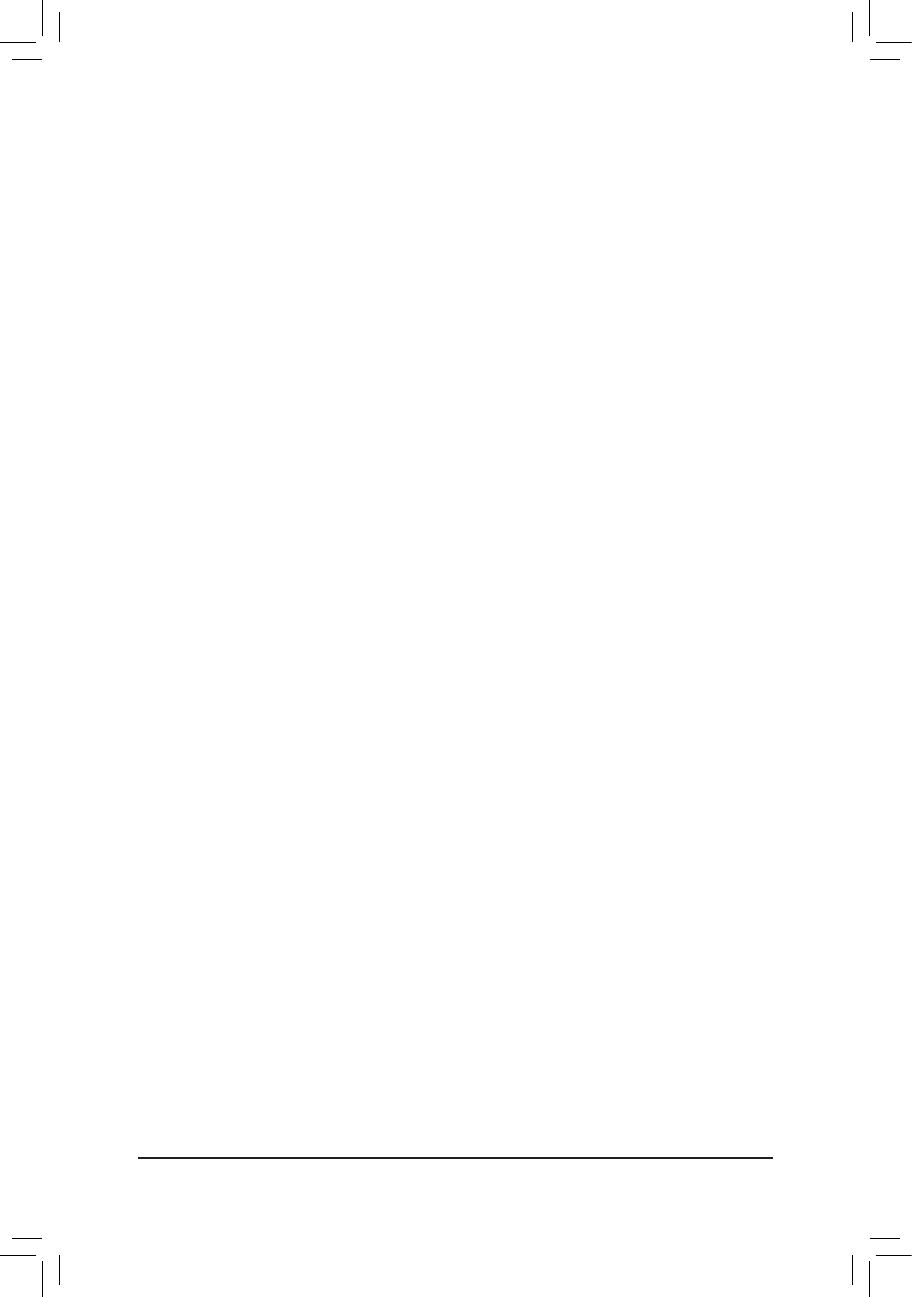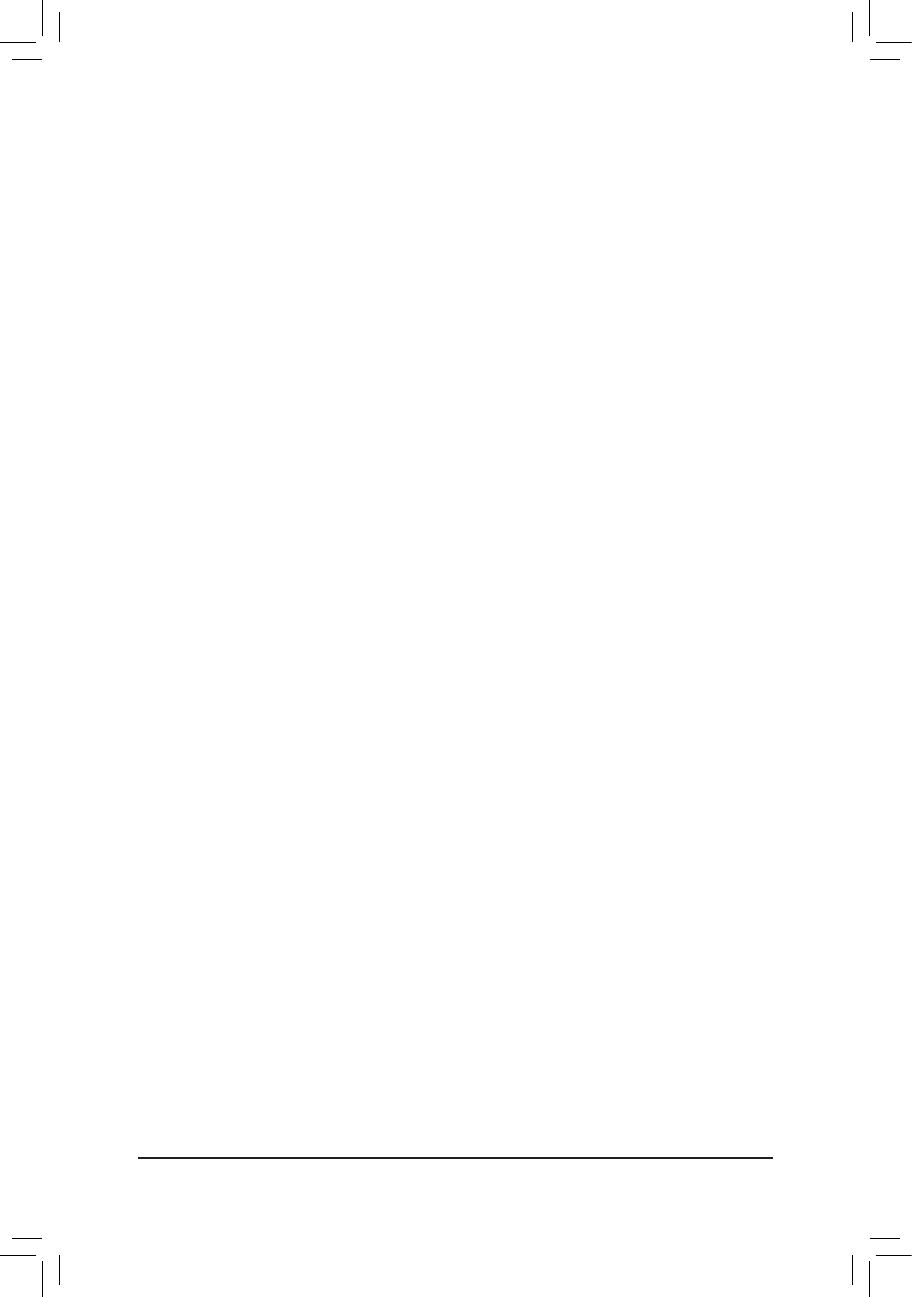
- 5 -
第五章 独特功能介绍 ............................................................................................95
5-1 BIOS更新方法介绍 ....................................................................................... 95
5-1-1 如何使用Q-Flash更新BIOS ................................................................................95
5-1-2 如何使用@BIOS更新BIOS ................................................................................98
5-1-3 如何执行Q-Flash Plus ........................................................................................99
5-2 APP Center ..................................................................................................... 100
5-2-1 3D OSD ................................................................................................................101
5-2-2 AutoGreen ............................................................................................................102
5-2-3 BIOS Setup ...........................................................................................................103
5-2-4 Color Temperature ................................................................................................104
5-2-5 Cloud Station ........................................................................................................105
5-2-6 EasyTune..............................................................................................................110
5-2-7 Easy RAID ............................................................................................................ 111
5-2-8 Fast Boot ..............................................................................................................113
5-2-9 Game Boost ..........................................................................................................114
5-2-10 GIGABYTE HW OC APP ...................................................................................... 115
5-2-11 Platform Power Management ...............................................................................116
5-2-12 RGB Fusion ..........................................................................................................117
5-2-13 Smart TimeLock....................................................................................................119
5-2-14 Smart Keyboard ....................................................................................................120
5-2-15 Smart Backup .......................................................................................................121
5-2-16 Smart HUD ...........................................................................................................123
5-2-17 System Information Viewer ...................................................................................124
5-2-18 USB Blocker .........................................................................................................125
5-2-19 V-Tuner .................................................................................................................126
第六章 附录 ............................................................................................................127
6-1 音频输入/输出设定介绍 ........................................................................... 127
6-1-1 2 / 4 / 5.1 / 7.1声道介绍 .....................................................................................127
6-1-2 S/PDIF输出设定 ................................................................................................129
6-1-3 麦克风录音设定 ...............................................................................................130
6-1-4 语音录音机使用介绍 ......................................................................................132
6-1-5 Sound BlasterX 720° .........................................................................................133
6-2 疑难排解 ...................................................................................................... 135
6-2-1 问题集 ................................................................................................................135
6-2-2 故障排除 ............................................................................................................136
6-3 除错灯号代码说明 ..................................................................................... 138
管理声明 ................................................................................................................ 142
技嘉主板售后服务及质量保证卡 ..................................................................... 150
技嘉科技全球服务网........................................................................................... 151